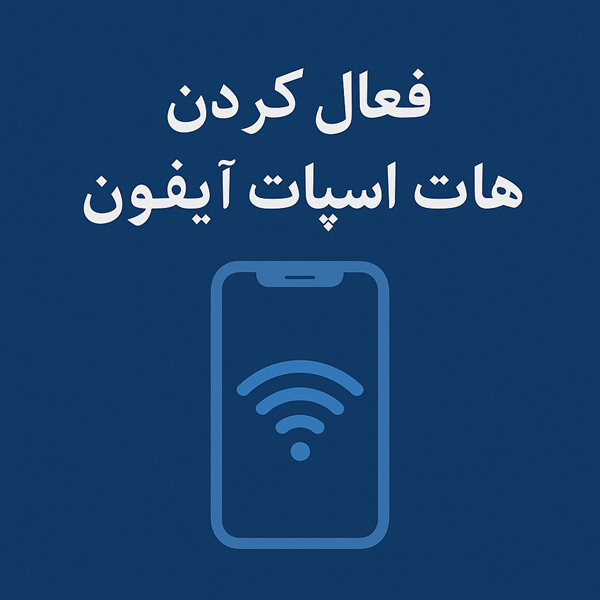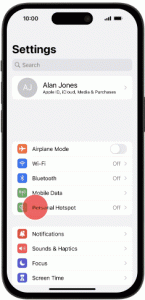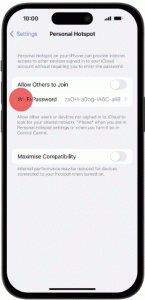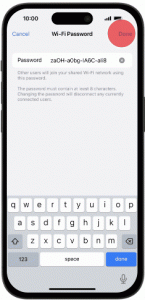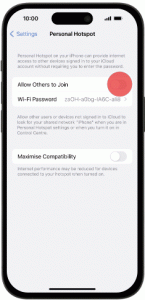فعال کردن هات اسپات آیفون به شما امکان میدهد با چند مرحله ساده، اینترنت دادههای همراه خود را با دستگاههای دیگر به اشتراک بگذارید. هات اسپات آیفون یکی از قابلیت های کاربردی و قدرتمند دستگاه های اپل است که به کاربران امکان می دهد اینترنت داده های همراه خود را با سایر دستگاه ها مانند لپ تاپ، تبلت یا گوشی های دیگر به اشتراک بگذارند. این ویژگی به ویژه در مواقعی که دسترسی به شبکه وای فای وجود ندارد، بسیار مفید است. در این مقاله، به صورت جامع و با رعایت اصول نگارشی و سئو، نحوه فعال سازی هات اسپات در آیفون، تنظیمات مرتبط، رفع مشکلات رایج و نکات امنیتی را بررسی می کنیم. این راهنما برای تمامی مدل های آیفون، از جمله آیفون 7 تا آیفون 15 و نسخه های مختلف iOS (مانند iOS 16، 17 و 18) قابل استفاده است.
هات اسپات آیفون چیست و چرا اهمیت دارد؟
هات اسپات (Personal Hotspot) قابلیتی است که گوشی آیفون شما را به یک مودم وای فای تبدیل می کند و امکان اشتراک گذاری اینترنت داده های همراه را با دستگاه های دیگر فراهم می سازد. این ویژگی از طریق سه روش وای فای، بلوتوث یا کابل USB قابل استفاده است. هات اسپات در موقعیت های مختلفی مانند سفر، قطعی اینترنت خانگی یا نیاز به اتصال دستگاه های دیگر به اینترنت، بسیار کاربردی است. طبق گزارش ها، بیش از 70 درصد کاربران گوشی های هوشمند حداقل یک بار از قابلیت هات اسپات استفاده کرده اند، که نشان دهنده اهمیت این ویژگی در دنیای دیجیتال امروز است.
مزایای استفاده از هات اسپات آیفون شامل دسترسی سریع به اینترنت، اتصال چندین دستگاه به صورت همزمان و سهولت استفاده است. با این حال، برای استفاده بهینه و امن از این قابلیت، باید تنظیمات صحیح را اعمال کرده و با مشکلات احتمالی آشنا باشید. در ادامه، مراحل فعال سازی هات اسپات، تنظیمات مربوط به اپراتورهای ایرانی و نکات امنیتی را به صورت کامل توضیح می دهیم.
مراحل فعال کردن هات اسپات آیفون
فعال کردن هات اسپات در آیفون فرآیندی ساده است، اما ممکن است برای کاربران جدید یا افرادی که به تازگی وارد اکوسیستم اپل شده اند، کمی پیچیده به نظر برسد. در ادامه، مراحل فعال سازی هات اسپات را به صورت گام به گام شرح می دهیم.
بیشتر بخوانید: ساخت اپل آیدی
-
بررسی فعال بودن داده های همراه
برای استفاده از هات اسپات، ابتدا باید مطمئن شوید که داده های همراه (Cellular Data) روی گوشی شما فعال است. برای این کار:
- به تنظیمات (Settings) بروید.
- روی گزینه Cellular یا داده های همراه ضربه بزنید.
- اطمینان حاصل کنید که گزینه Cellular Data روشن است.
- اگر از آیفون دو سیم کارته استفاده می کنید، خطی که داده های همراه روی آن فعال است را انتخاب کنید (با ضربه زدن روی Cellular Plans و انتخاب Turn On This Line).
-
تنظیم APN اپراتور
یکی از دلایل رایج عدم نمایش گزینه هات اسپات در تنظیمات، عدم تنظیم صحیح APN (Access Point Name) اپراتور است. برای تنظیم APN:
- به تنظیمات (Settings) بروید.
- وارد بخش Cellular و سپس Cellular Data Network شوید.
- در بخش Personal Hotspot، اطلاعات زیر را بر اساس اپراتور خود وارد کنید:
- همراه اول: در قسمت APN عبارت mcinet را وارد کنید.
- ایرانسل: در قسمت APN عبارت mtnirancell را وارد کنید.
- رایتل: در قسمت APN عبارت Rightel را وارد کنید.
- در بخش های Username و Password، معمولاً نیازی به وارد کردن اطلاعات نیست، مگر اینکه اپراتور شما مشخص کرده باشد.
- تغییرات را ذخیره کنید و به صفحه اصلی تنظیمات بازگردید.
3.فعال کردن هات اسپات آیفون
پس از تنظیم APN، گزینه Personal Hotspot در منوی تنظیمات ظاهر می شود. برای فعال سازی:
- به تنظیمات (Settings) بروید.
- روی Personal Hotspot ضربه بزنید (در برخی نسخه های قدیمی iOS، این گزینه ممکن است در بخش Cellular باشد).
- گزینه Allow Others to Join را فعال کنید تا دستگاه های دیگر بتوانند به هات اسپات شما متصل شوند.
- در بخش Wi-Fi Password، یک رمز عبور امن (حداقل 8 کاراکتر) تعیین کنید.
- گزینه Personal Hotspot را روشن کنید.
-
اتصال دستگاه های دیگر به هات اسپات
برای اتصال دستگاه های دیگر به هات اسپات آیفون:
- از طریق وای فای: در دستگاه دیگر، به بخش تنظیمات وای فای بروید، نام هات اسپات آیفون (معمولاً نام دستگاه یا چیزی مانند “iPhone”) را پیدا کنید و با وارد کردن رمز عبور متصل شوید.
- از طریق بلوتوث: بلوتوث را در هر دو دستگاه فعال کنید، آیفون را با دستگاه دیگر جفت (Pair) کنید و سپس از طریق تنظیمات شبکه دستگاه دیگر به هات اسپات متصل شوید.
- از طریق USB: آیفون را با کابل لایتنینگ به لپ تاپ یا کامپیوتر متصل کنید. اگر پیام Trust This Computer ظاهر شد، روی Trust ضربه بزنید. سپس در تنظیمات شبکه دستگاه، آیفون را به عنوان منبع اینترنت انتخاب کنید.
فعال کردن هات اسپات آیفون های دو سیم کارته
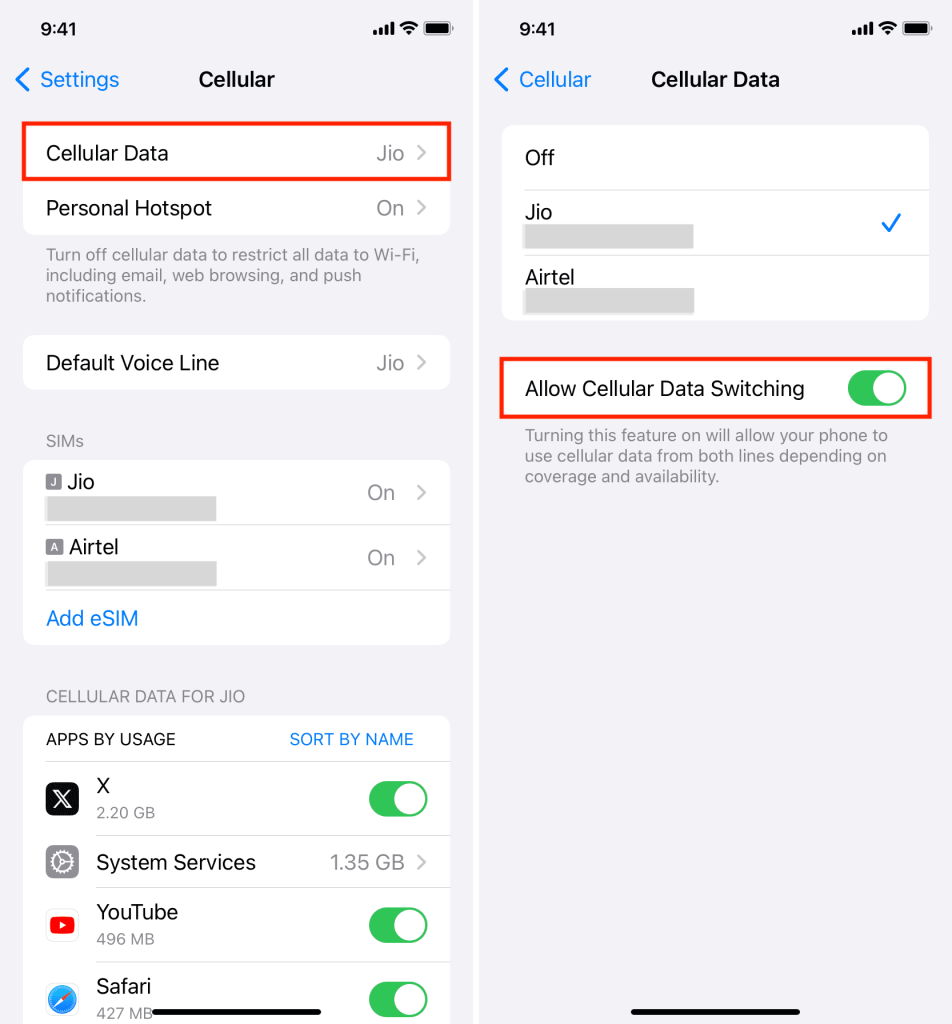
در آیفون های دو سیم کارته (مانند آیفون 11، 12، 13، 14 و 15)، باید خط موردنظر برای اشتراک گذاری اینترنت را مشخص کنید. مراحل اضافی عبارتند از:
- به تنظیمات (Settings) و سپس Cellular بروید.
- در بخش Cellular Plans، خطی که داده های همراه روی آن فعال است را انتخاب کنید.
- گزینه Allow Cellular Data Switching را فعال کنید تا در صورت نیاز، داده ها بین خطوط جابه جا شوند.
- مراحل فعال سازی هات اسپات را طبق بخش قبل ادامه دهید.
توجه داشته باشید که نمی توانید همزمان از داده های هر دو سیم کارت برای هات اسپات استفاده کنید.
رفع مشکلات رایج هات اسپات آیفون
گاهی اوقات کاربران با مشکلاتی در فعال سازی یا استفاده از هات اسپات مواجه می شوند. در ادامه، مشکلات رایج و راه حل های آن ها را بررسی می کنیم.
-
عدم نمایش گزینه هات اسپات
اگر گزینه Personal Hotspot در تنظیمات ظاهر نمی شود:
- بررسی APN: مطمئن شوید که تنظیمات APN اپراتور به درستی وارد شده است.
- به روزرسانی iOS: به Settings > General > Software Update بروید و سیستم عامل را به آخرین نسخه به روزرسانی کنید.
- ریست تنظیمات شبکه: به Settings > General > Reset > Reset Network Settings بروید. توجه کنید که این کار تنظیمات وای فای و بلوتوث را نیز ریست می کند، اما اطلاعات شخصی حذف نمی شوند.
-
عدم اتصال دستگاه های دیگر
اگر دستگاه های دیگر به هات اسپات متصل نمی شوند:
- بررسی رمز عبور: مطمئن شوید که رمز عبور را به درستی وارد کرده اید.
- خاموش و روشن کردن دستگاه ها: هم آیفون و هم دستگاه دیگر را خاموش و روشن کنید.
- بررسی تنظیمات وای فای: در دستگاه دیگر، گزینه Forget Network را برای هات اسپات انتخاب کنید و دوباره متصل شوید.
- تغییر رمز عبور: رمز عبور هات اسپات را تغییر دهید و دوباره امتحان کنید.
-
پیام “Limited Access”
پیام Limited Access به این معناست که هات اسپات به وای فای متصل است، اما دسترسی به اینترنت ندارد. برای رفع این مشکل:
- اطمینان حاصل کنید که داده های همراه فعال است.
- تنظیمات APN را دوباره بررسی کنید.
- در صورت استفاده از وای فای برای هات اسپات، مطمئن شوید که شبکه وای فای به اینترنت متصل است.
-
مصرف بالای باتری
استفاده از هات اسپات می تواند باتری آیفون را سریع تر مصرف کند. برای کاهش مصرف باتری:
- از اتصال USB به جای وای فای یا بلوتوث استفاده کنید، زیرا همزمان گوشی را شارژ می کند.
- پس از اتمام استفاده، هات اسپات را خاموش کنید.
- تعداد دستگاه های متصل را محدود کنید.
نکات امنیتی هنگام استفاده از هات اسپات
برای استفاده امن از هات اسپات آیفون، رعایت نکات زیر ضروری است:
- انتخاب رمز عبور قوی: از رمزی با حداقل 8 کاراکتر شامل حروف بزرگ، کوچک، اعداد و نمادها استفاده کنید.
- خاموش کردن گزینه Allow Others to Join: اگر نمی خواهید افراد غریبه به هات اسپات شما متصل شوند، این گزینه را غیرفعال کنید.
- استفاده از Family Sharing: در iOS 16 و بالاتر، می توانید از طریق Settings > Family Sharing تنظیم کنید که کدام اعضای خانواده به صورت خودکار به هات اسپات متصل شوند.
- بررسی دستگاه های متصل: در بخش هات اسپات، تعداد دستگاه های متصل نمایش داده می شود. اگر دستگاه ناشناسی متصل بود، رمز عبور را تغییر دهید.
- به روزرسانی منظم iOS: به روزرسانی سیستم عامل می تواند مشکلات امنیتی را برطرف کند.
فعال سازی سریع هات اسپات از طریق Control Center
برای فعال سازی سریع هات اسپات:
- Control Center را باز کنید:
- در آیفون های بدون دکمه هوم: از گوشه بالا سمت راست صفحه به پایین بکشید.
- در آیفون های با دکمه هوم: از پایین صفحه به بالا بکشید.
- روی آیکون Connectivity (شامل وای فای، بلوتوث و حالت هواپیما) ضربه بزنید و نگه دارید.
- روی آیکون Personal Hotspot ضربه بزنید تا فعال شود.
برای دستگاه های متصل را تنظیم کنید. همچنین، رابط کاربری Control Center کمی تغییر کرده و دسترسی به هات اسپات سریع تر شده است.
نتیجه گیری فعال کردن هات اسپات آیفون
هات اسپات آیفون یک ابزار قدرتمند برای اشتراک گذاری اینترنت است که با چند مرحله ساده می توانید آن را فعال کنید. با تنظیم صحیح APN، انتخاب رمز عبور امن و رعایت نکات امنیتی، می توانید از این قابلیت به صورت ایمن و کارآمد استفاده کنید. اگر با مشکلی مواجه شدید، راه حل هایی مانند ریست تنظیمات شبکه یا به روزرسانی iOS می توانند کمک کننده باشند. این راهنما با هدف ارائه اطلاعات جامع و کاربردی برای کاربران آیفون طراحی شده است تا تجربه ای بی دردسر از هات اسپات داشته باشند.
برای اطلاعات بیشتر در مورد تنظیمات اپراتورهای ایرانی، می توانید به وب سایت های رسمی همراه اول، ایرانسل یا رایتل مراجعه کنید. همچنین، اگر سوال یا مشکلی در مورد فعال سازی هات اسپات دارید، در بخش نظرات مطرح کنید تا راهنمایی لازم ارائه شود.